Lizenzen in Data Prep Studio auschecken/einchecken
Wenn Ihre Monarch-Anwendung über eine Instanz des Altair-Lizenzservers lizensiert wurde, brauchen Sie zum Arbeiten mit der Anwendung immer eine Internetverbindung. Wenn Sie beispielsweise unterwegs sind und keine zuverlässige WLAN-Verbindung haben, könnten Sie Ihre Lizenz auschecken und Data Prep Studio offline verwenden.
Eine Lizenz auschecken
-
Klicken Sie in Data Prep Studio auf Einstellungen > Anwendung-Standardeinstellungen > Info über > Lizenz für Offline-Verwendung auschecken.
Daraufhin wird folgendes Dialogfeld angezeigt:
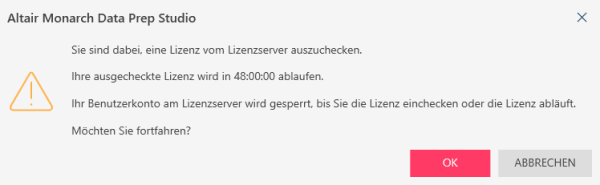
-
Klicken Sie zum Fortfahren mit dem Auschecken der Lizenz auf OK.
Wenn der Vorgang erfolgreich ausgeführt wurde, wird folgende Meldung angezeigt:
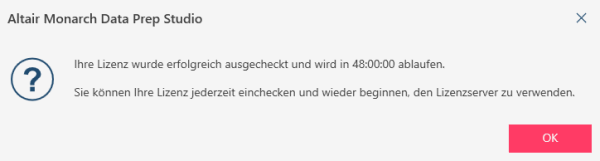
Beachten Sie bitte, dass der Zeitraum, während dessen die Lizenz offline verfügbar ist, von den Lizenzierungseinstellungen abhängig ist.
Während Ihre Lizenz ausgecheckt ist, werden auf den Startseiten von Data Prep Studio Erinnerungen angezeigt, um sie an den Zeitpunkt zu erinnern, an dem die Lizenz wieder eingecheckt werden muss.
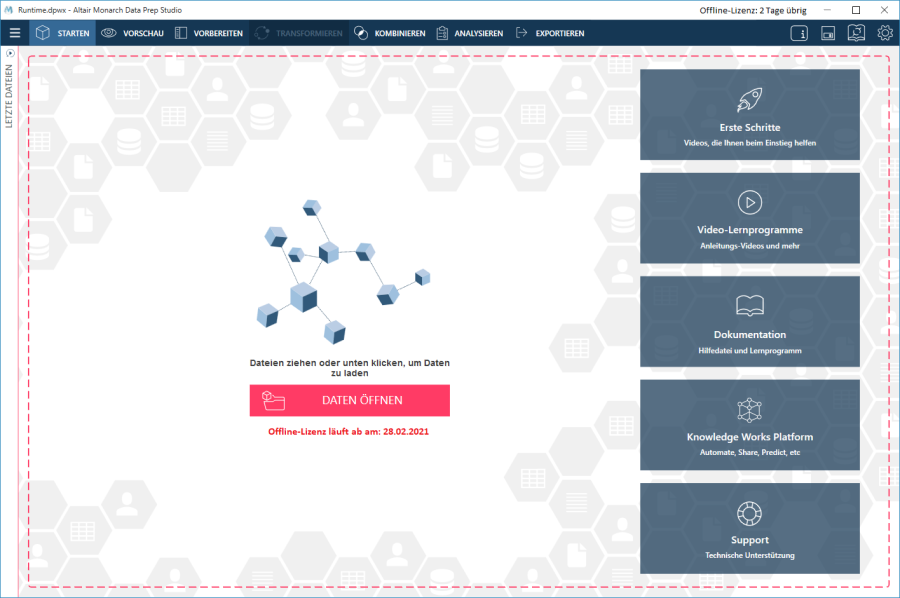
Eine Lizenz einchecken
-
Klicken Sie in Data Prep Studio auf Einstellungen > Anwendung-Standardeinstellungen > Info über > Offline- Lizenz einchecken.
Daraufhin wird folgendes Dialogfeld angezeigt:
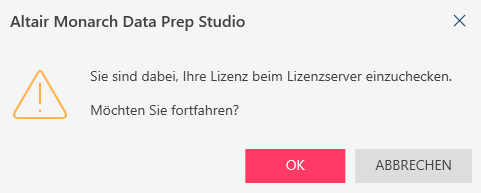
-
Klicken Sie zum Fortfahren mit dem Einchecken der Lizenz beim Lizenzserver auf OK .
Daraufhin wird folgendes Dialogfeld angezeigt:
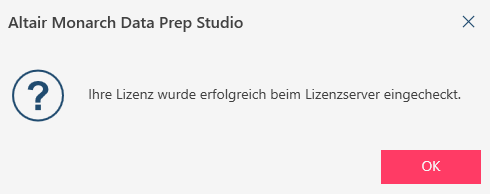
Jetzt können Sie Data Prep Studio wieder im Online-Modus verwenden.
© 2025 Altair Engineering Inc. All Rights Reserved.